Você pode usar o sistema de relatórios de reembolsos para registrar e relatar reembolsos totais e parciais. Os detalhes do reembolso, como o tipo de reembolso, o número de reembolsos, o valor do reembolso e a quantidade reembolsada, são registrados no painel de Pagamento da Venda do Curso do módulo Venda do Curso. Você pode usar o processo de reembolso na Camada de Relatórios para reembolsos de cartão de crédito (total e parcial) e reembolsos de pedidos de fatura.
Registre um reembolso
O processo para um reembolso total é o mesmo que para um reembolso parcial, mas você precisa selecionar o tipo de pagamento correto (por exemplo, único, reembolso total, reembolso parcial, depósito e saldo, ajuste). Para um reembolso total, certifique-se de que a quantidade de reembolso seja igual à quantidade no pedido original.
A seguir está um exemplo do processo de registro de um reembolso parcial (mas o processo é o mesmo para um reembolso total):
- Abra o menu Aprendizagem e selecione Venda do curso.
Figura: clique no menu Aprendizagem e selecione Venda do curso.
- Selecione o registro de Venda do curso para o pedido que você precisa reembolsar clicando em no Nome. Por exemplo, CMO:16130424243662.
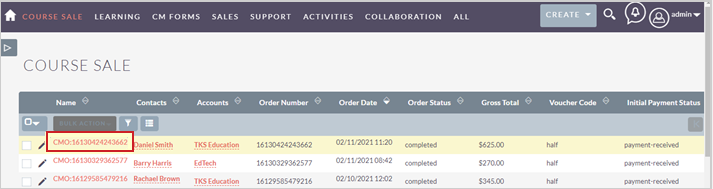
Figura: clique no nome de uma Venda do curso de um registro.
- Role para baixo até o título Pagamento de Venda do curso. Selecione o Pagamento de Venda do curso original.
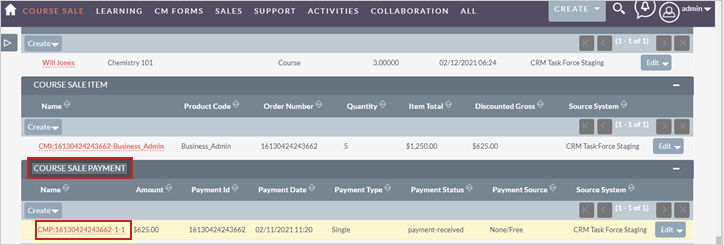
Figura: navegue até Pagamento de Venda do curso e clique no link para um registro de Pagamento de Venda do curso.
- Navegue até a guia Ações no campo Pagamento de Venda do Curso. Em seguida, clique em Duplicar. Esta opção cria uma contrapartida para o Pagamento de Venda do Curso original.
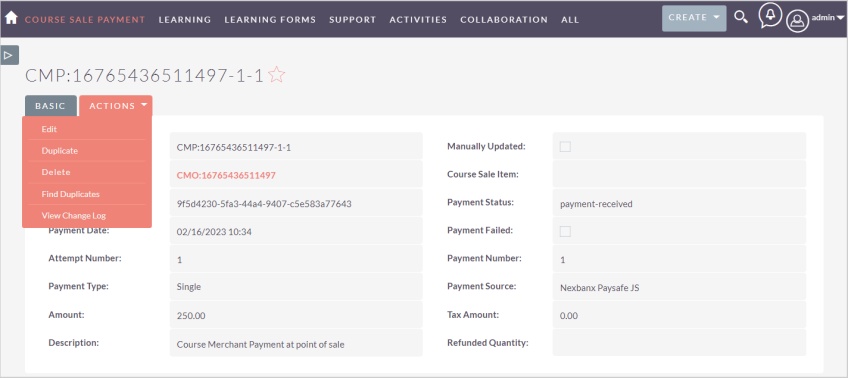
Figura: clique no menu suspenso Ações e selecione Duplicar.
- Altere o nome para descrever o reembolso. Neste exemplo, usamos o código do produto e o número de lugares reembolsados.
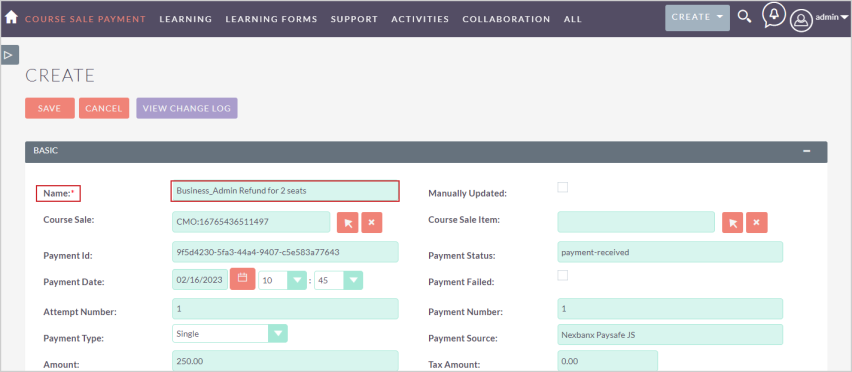
Figura: insira um novo nome para um reembolso no campo Nome.
- Clique na seta ao lado de Item de Venda do curso e selecione o curso que está sendo reembolsado na caixa de diálogo.
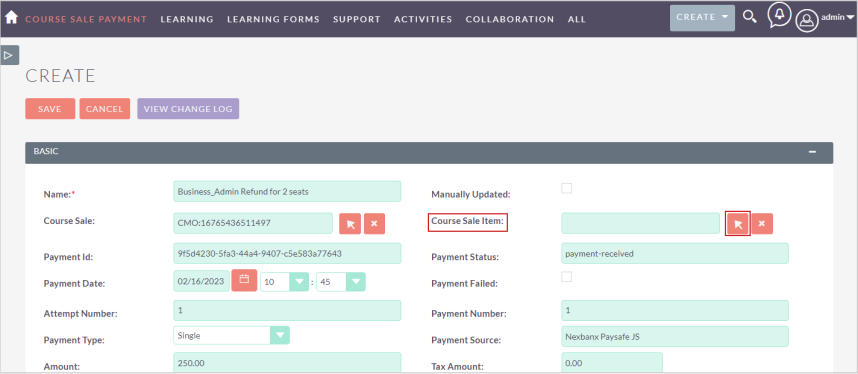
Figura: clique no ícone de seta no campo Item de venda do curso para selecionar um curso.
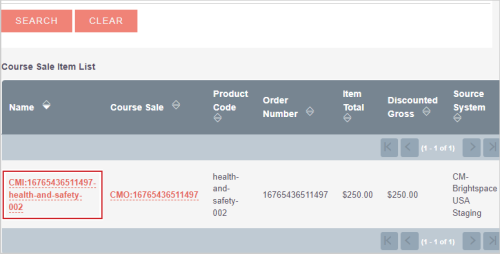
Figura: clique no nome do curso na Lista de itens de Venda do Curso.
- Insira um ID de Pagamento.
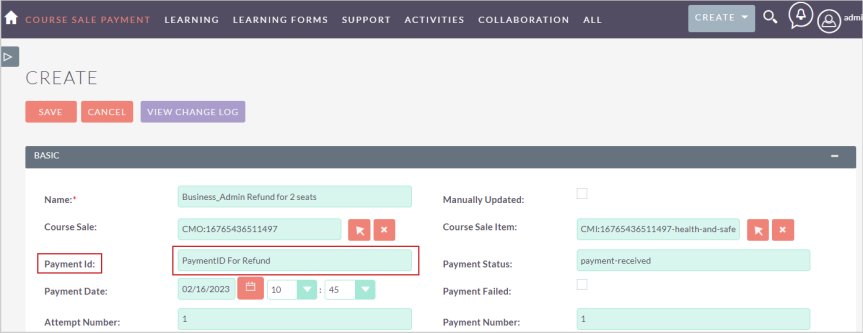
Figura: insira uma ID de pagamento para o curso reembolsado.
- Altere a Data e a hora do pagamento para quando o reembolso foi enviado.
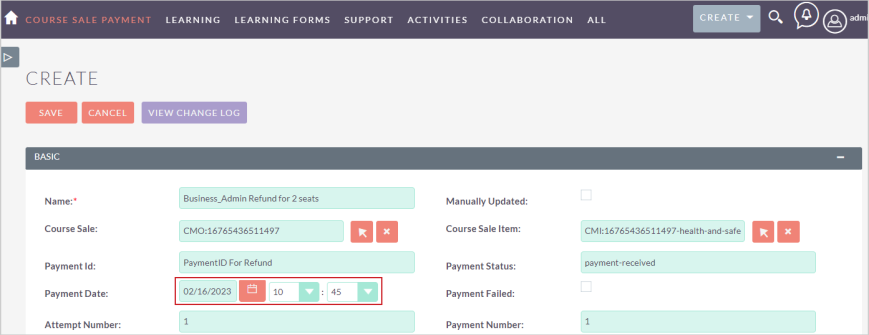
Figura: selecione a data e a hora do reembolso no campo Data do pagamento.
- Altere o Tipo de Pagamento. Neste exemplo, trata-se de um reembolso parcial.
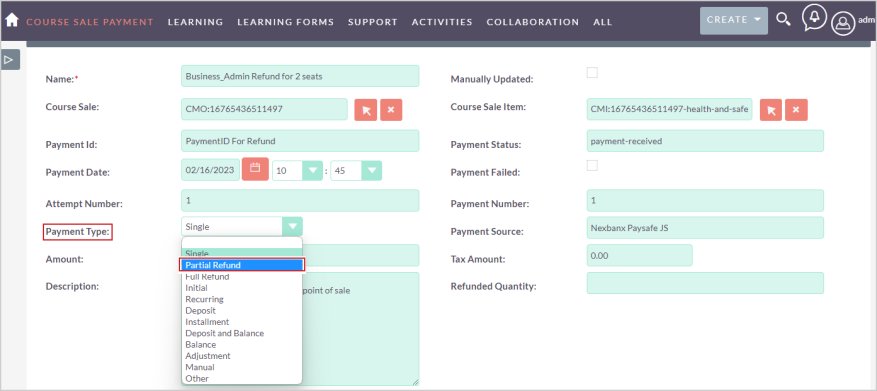
Figura: clique no menu suspenso Tipo de pagamento e selecione o tipo de reembolso.
- Altere o valor para o total que está sendo reembolsado. Neste exemplo, há um reembolso para dois lugares (US$ 50 cada), então você deve inserir US$ 100.
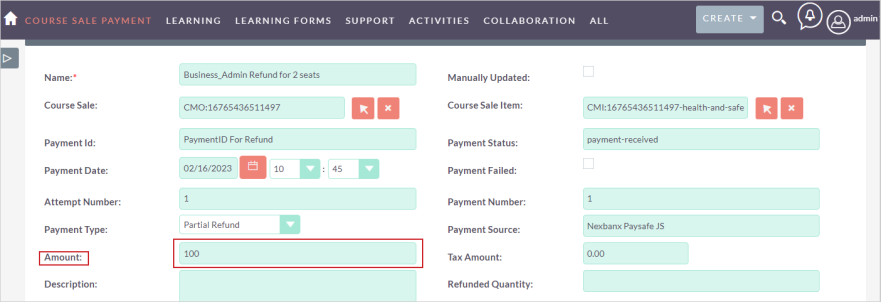
Figura: insira o valor reembolsado no campo Valor.
- No campo Quantidade de reembolso, insira o número de assentos que você está reembolsando. Neste exemplo, são dois. Deixe o valor do Imposto como 0 e insira uma Descrição.
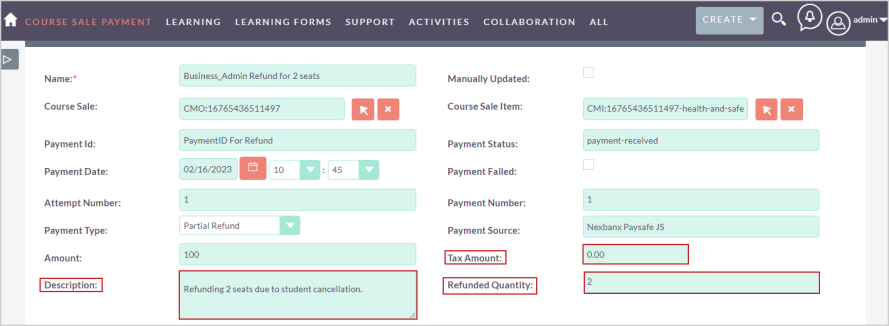
Figura: insira uma Descrição, valor do Imposto e a quantidade reembolsada nos respectivos campos.
- Quando tiver confirmado que as informações inseridas estão corretas, clique em Salvar. Deve ser semelhante ao exemplo abaixo:
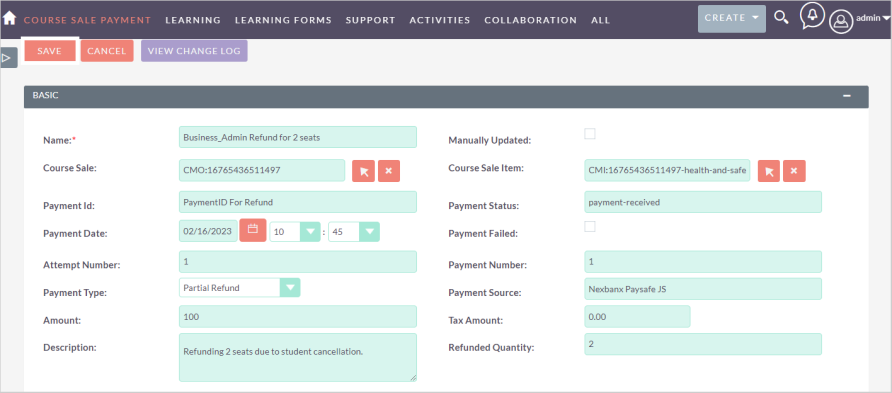
Figura: confirme as informações de detalhes do reembolso e clique em Salvar.
- Verifique se o reembolso parcial foi registrado clicando no link Venda do Curso e rolando até o Pagamento de Venda do Curso.
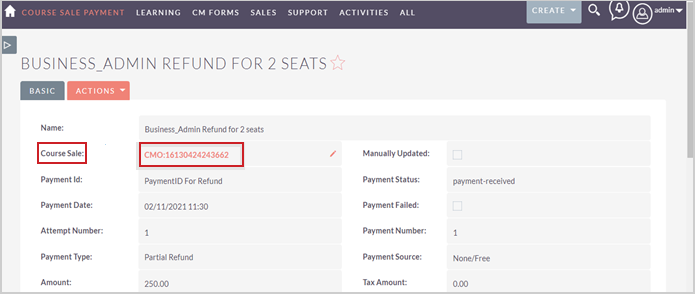
Figura: confirme o reembolso no campo Venda do Curso.

Figura: verifique o valor do reembolso de um curso em Pagamento de Venda do Curso.
Verificar se o número de restituições, o montante da restituição e outros campos estão preenchidos corretamente. Isso conclui o processo de reembolso parcial para este pedido.